使用 Word 中的 Microsoft 365 Copilot 起草求职信、市场营销计划和大纲
要开始使用 Word 中的 Microsoft 365 Copilot,可以通过在功能区的“开始”选项卡中选择 Copilot 图标来打开 Copilot 窗格,或直接在文档中开始书写。
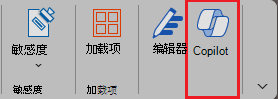
要直接在文档正文中开始起草,请:
打开 Microsoft Word 并创建新的空白文档。
键入或将提示粘贴到“使用 Copilot 起草”框中。
选择“生成”,Copilot 将会为你起草新的内容。
Copilot 生成内容后,选择“保留”可保留内容,选择“重新生成”可重新生成响应,选择“放弃”可以放弃内容,或通过在撰写框中输入详细信息来微调草稿,例如“使其更简洁”。

在以下示例中,我们将 Word 中 Copilot 的基本提示转换为结构合理的带上下文的提示,它会以所需方式提供所需内容。
让我们开始设计
首先,下载 Contoso CipherGuard Product Specification.docx,并将文件保存到 OneDrive 文件夹(如果尚未这样做)。
在 Word 中打开文档,然后在功能区的“开始”选项卡中选择 Copilot 图标来打开“Copilot”窗格。输入下面的提示并继续操作。
注意
开始提示:
起草营销方案。
在此简单提示中,你设定了基本目标:创建新的营销方案。但未提供关于该方案的资金或所涉及人员的任何信息。
| 元素 | 示例 |
|---|---|
| 基本提示: 首先设定目标 |
起草营销方案。 |
| 好的提示: 添加上下文 |
添加上下文可帮助 Copilot 理解要创建的文档类型及其用途。 “...关于 Contoso 的最新产品:CipherGuard。我们需要为市场营销活动生成三个创意...” |
| 更好的提示: 指定来源 |
添加数据源可帮助 Copilot 知道查找具体信息的位置。 “...使用产品规范和要求。” |
| 最好的提示: 设置明确的期望 |
最后,添加期望可帮助 Copilot 理解你想要如何编写文档和如何设置文档格式。 “请简要概述产品、每个创意的优缺点以及 ROI 预测。请将文档控制在两页以内,并使用乐观且具有说服力的语言。” |
注意
精心设计的提示:
为 Contoso 的最新产品 CipherGuard 起草营销方案。 我们需要使用产品规范和要求为市场营销活动生成三个创意。 请简要概述产品、每个创意的优点和缺点,以及 ROI 预测。 请将文档控制在两页以内,并使用乐观且具有说服力的语言。
查看提示的结果并跟进任何问题或改进,然后将其添加到新节中文档的末尾。 保存该文件,以便以后可以使用它。
此提示向 Copilot 提供了给出良好答案所需的一切内容,包括目标、上下文、数据源和期望。
引用源
如果希望 Copilot 基于已有的文件创建新文档,可以告诉它执行此操作。 在“使用 Copilot 起草”对话框中,选择“引用文件 ”可选择最多 3 个文件,以要求 Copilot 在创建新文档时用于参考。
在撰写框中,还可以输入“/”和希望引用的文件名,这将更新菜单中显示的文件选项以供选择。
重要
你必须有权访问要引用的文件,无论它们是位于组织的 SharePoint 还是 OneDrive 中,并且该文件可以是 Word 文件,也可以是 PowerPoint 文件。
了解详细信息
想要尝试? 使用我们设计的提示和你自己的文档及演示文稿。 之后,请查看下面你可能想要尝试的其他提示的一些建议。
撰写一篇有关建立工作/生活平衡的重要性的文章。
撰写有关项目管理的白皮书。
撰写一份 Contoso 公司销售职位的工作邀请函。 开始日期为 8 月 1 日,薪金为每年 60,000 美元另加奖金.